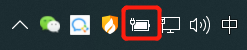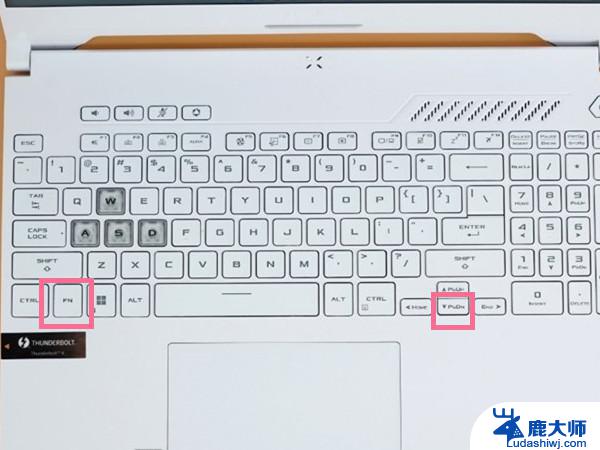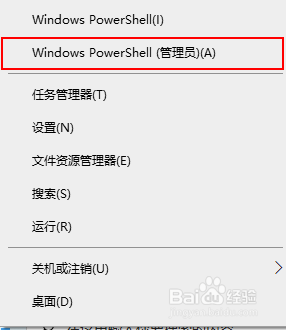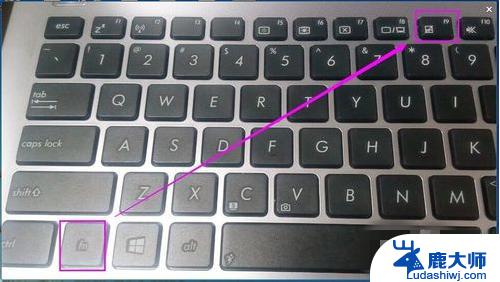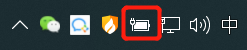笔记本电脑上小键盘怎么开 怎样开启笔记本电脑的小键盘
笔记本电脑上小键盘怎么开,在现代科技的发展下,笔记本电脑已成为我们日常生活和工作中必不可少的工具,随着笔记本电脑的不断升级和改进,一些使用者可能会遇到一个常见的问题,那就是如何开启笔记本电脑的小键盘。有时候我们需要使用小键盘进行数字输入或特殊符号输入,但却发现它并不像普通键盘那样默认开启。究竟应该如何开启笔记本电脑的小键盘呢?本文将为大家详细介绍相关方法,帮助大家解决这一困扰。无论是需要进行数学运算、输入密码或者进行特殊符号的输入,通过正确开启笔记本电脑的小键盘,我们可以更加便捷地操作电脑,提高工作效率。
操作方法:
1.先找到键盘显示按键内带有的“Fn”的键,需要用到的。
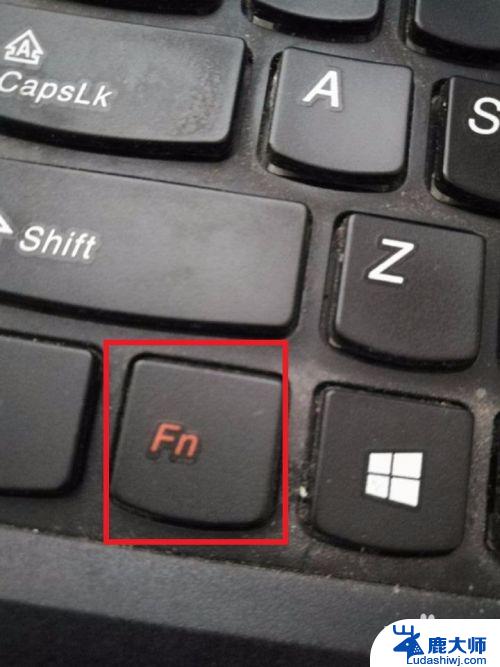
2.再找上面一排带有“numlk”的键,小编的是在f8上。各位的不一定是,但是要找对这个字母。

3.一起按一下fn和numlk,试试看下成功开启了吗,适用于多数情况。
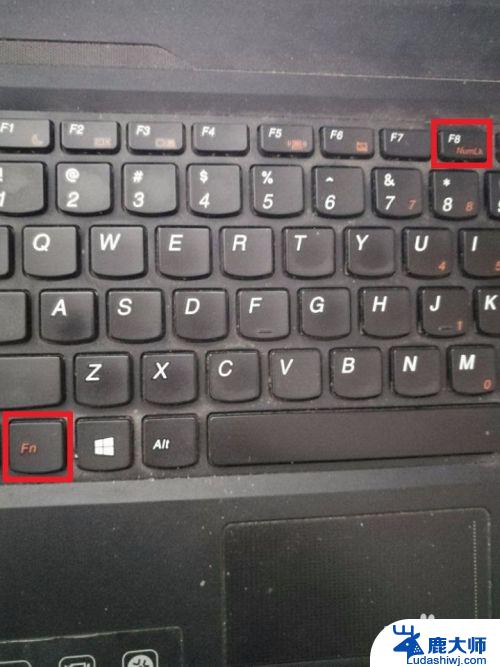
4.还有些是其他键开启,找到键盘内对应的“shift”键。
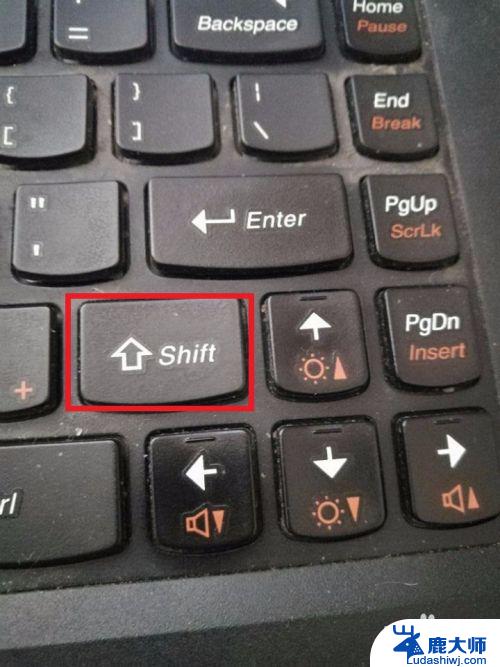
5.在键盘灯附近找到带有字母“Insert”键,有些则是覆盖在gedn键上的。
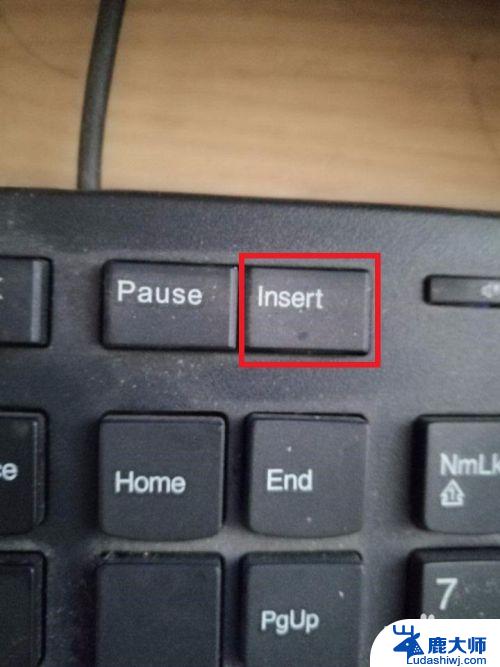
6.这两个键,insert和shift共同按一下。不行的话再用fn加这两个键来回试试,一般都管用。

7.要关闭小键盘的话,同样是上述那般按键,另外重启后就会自动关闭掉了。
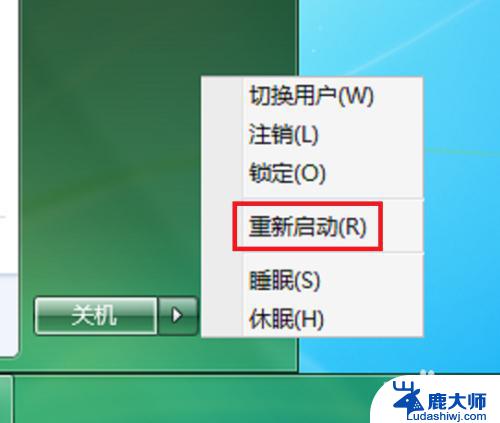
以上就是如何开启笔记本电脑上的小键盘的全部内容,如果你遇到了同样的问题,可以参照本文的方法来处理,希望本文能对你有所帮助。